손상된 Windows 업데이트를 위한 4가지 해결 방법

최근 업데이트 설치 후 컴퓨터에 문제가 있는 경우 손상된 Windows 업데이트를 수정하는 여러 가지 방법을 찾아보세요.

기기에 Google Meet을 설치하기 전에 앱을 설치하기 위한 시스템 요구사항을 충족하는지 확인하세요. 그렇지 않으면 "Google Meet은 이 기기와 호환되지 않습니다"라는 오류 메시지가 화면에 나타납니다. 그러나 이것이 때때로 이 오류 메시지가 표시되는 유일한 이유는 아닙니다.
행아웃 미팅은 iOS, iPadOS, Windows 10, ChromeOS, Ubuntu 및 기타 Linux 기반 배포판 운영 체제의 최신 버전과 이전의 두 가지 주요 OS 릴리스를 지원합니다. 따라서 이 문제를 해결하려면 OS를 업데이트해야 합니다.
예를 들어 iPhone에서 Google Meet 앱을 실행하려면 iOS 11.0 이상이 필요합니다. 최신 OS 업데이트와 호환되지 않는 이전 기기를 사용 중인 경우 Gmail 내에서 행아웃 미팅 을 사용할 수 있습니다 .
브라우저에서 Google Meet을 사용할 수 있지만 최상의 사용자 경험을 위해서는 Gmail과 Meet 콤보를 사용해야 합니다. 참고로 Google은 Gmail과 Meet을 완전히 통합했습니다. 즉, 웹 클라이언트에서 바로 온라인 회의를 시작하고 참여할 수 있습니다.
미팅 옵션은 왼쪽 창에서 사용할 수 있습니다. "새 회의" 및 "회의 참가" 중에서 선택할 수 있는 두 가지 옵션이 있습니다.

말하자면 새 Gmail 앱 버전이 있는지 확인하고 기기에 설치하세요. 최상의 사용자 환경을 위해 업데이트된 버전의 Gmail을 계속 사용하세요.
교사 또는 학생인 경우 www.classroom.google.com 으로 이동하여 로그인하고 플랫폼 내에서 Google Meet에 액세스할 수 있습니다. Google은 2020년에 Meet과 클래스룸을 통합하여 온라인 학습을 보다 효율적으로 만들기 위한 일련의 새로운 기능과 옵션을 추가했습니다.
이 기능을 사용하려면 G Suite 관리자에게 학교에서 Meet을 사용 설정하도록 요청하세요. 그런 다음 설정 으로 이동하여 일반으로 이동한 다음 Meet 링크 생성 을 클릭 합니다 . 플랫폼은 수업에 대한 Meet 링크를 자동으로 생성합니다.
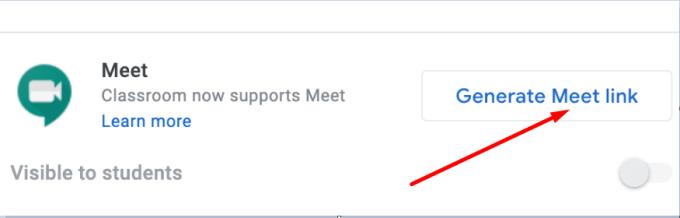
또는 Gmail 또는 Google 클래스룸에서 Google Meet을 실행할 수 없는 경우 웹용 Meet을 사용해 보세요. Meet.google.com으로 이동 하여 새 회의 를 시작 하려면 새 회의 버튼을 누르세요. 회의에 참여하려면 회의 코드나 링크를 입력하면 준비가 완료됩니다.
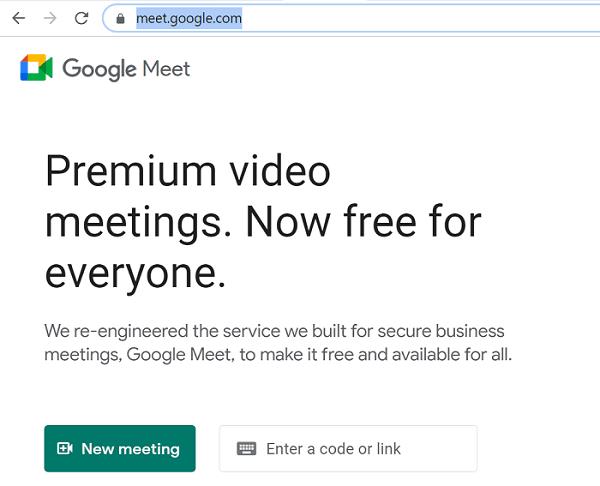
기기에서 이미 최신 Android 버전을 실행하고 있지만 Google Meet에서 여전히 기기와 호환되지 않는다는 메시지가 표시되면 Google Play 캐시를 지우세요. 에 이동 설정 을 선택 앱을 선택 구글 플레이를 하고, 히트 지우기 캐시 버튼을 누릅니다. 장치를 다시 시작하고 문제가 해결되었는지 확인하십시오.
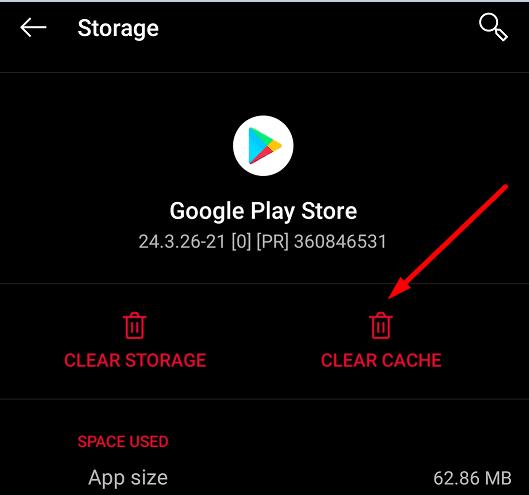
'Google Meet은 이 기기와 호환되지 않습니다'라는 오류 메시지는 Google Meet의 시스템 요구사항을 충족하지 않는 오래된 OS 버전을 실행 중임을 나타냅니다. 빠른 수정으로 OS를 업데이트하고 행아웃 미팅을 다시 다운로드해 보세요. 이전 기기를 사용 중이고 최신 OS 버전을 설치할 수 없는 경우 Gmail, Google 클래스룸에서 또는 met.google.com에서 직접 Google Meet에 액세스하세요. 아래 의견을 누르고 어떤 방법이 효과가 있었는지 알려주십시오.
최근 업데이트 설치 후 컴퓨터에 문제가 있는 경우 손상된 Windows 업데이트를 수정하는 여러 가지 방법을 찾아보세요.
키보드가 중복 공백을 입력하는 경우 컴퓨터를 재시작하고 키보드를 청소하세요. 그런 다음 키보드 설정을 확인하세요.
OneDrive 오류 코드 0x8004de88을(를) 수정하여 클라우드 저장소를 다시 활성화하는 방법을 알아보세요.
Windows 11 활성화 키에 문제가 있는 경우 Windows 11 활성화 오류를 수정하는 여러 가지 방법을 알아보세요.
구글 크롬에서 "Aw, Snap!" 오류를 해결하는 방법과 문제를 해결하고 원하는 사이트에 접근하는 방법에 대한 효과적인 방법 목록을 찾아보세요.
마이크로소프트 아웃룩에서 파일 미리보기 관련 일반적인 문제를 해결하기 위한 여러 가지 솔루션을 제공하는 가이드입니다.
피벗 테이블이 작동하지 않습니까? 문제를 빠르고 쉽게 해결할 수 있는 일반적인 수정 방법 몇 가지가 있습니다.
이 문제 해결 가이드는 Microsoft Outlook 365가 시작하는 동안 충돌하는 일반적인 문제를 해결하는 데 도움을 줍니다.
이 포스트에서는 애플 아이폰에서 지도 내비게이션 및 GPS 기능이 제대로 작동하지 않는 문제를 해결하는 방법을 다룹니다.
이 포스트에서는 Microsoft Windows에서 인쇄 대기열을 지우는 두 가지 방법을 안내합니다.
클라우드 저장소가 제대로 작동하도록 돕는 네 가지 일반적인 마이크로소프트 원드라이브 문제와 이를 해결하는 방법을 알아보세요.
많은 사용자에게 24H2 업데이트로 인해 자동 HDR이 방해받고 있습니다. 이 가이드는 이 문제를 해결하는 방법을 설명합니다.
안드로이드에서 저장 공간이 부족한가요? 모든 기기에서 사용할 수 있는 초보자 친화적인 팁으로 문제를 해결하세요.
삼성 갤럭시 태블릿 S3의 안전 모드를 켜거나 끄는 방법에 대한 튜토리얼
스포티파이에는 음악이나 팟캐스트 재생과 같은 다양한 일반적인 오류가 발생할 수 있습니다. 이 가이드는 이를 해결하는 방법을 보여줍니다.
Microsoft Excel 스프레드시트에서 계산이 정확하지 않은 문제를 해결하는 튜토리얼입니다.
Windows 전화 링크가 작동하지 않을 때, 컴퓨터에 다시 연결하는 데 도움이 되는 단계별 솔루션 목록을 확인하세요.
Windows 10에서 마우스 설정을 변경할 수 없는 경우, 마우스 드라이버를 업데이트하거나 재설치하십시오. 또는 하드웨어 및 장치 문제 해결사를 실행하십시오.
Google Chrome 웹 브라우저에서 화면이 깜박이는 일반적인 문제를 해결하는 방법을 알아보세요.
이 자습서는 Microsoft Windows 11 컴퓨터에서 실행 중인 DirectX 버전을 찾는 방법을 보여줍니다.
RAR 파일을 ZIP 파일로 변환하고 싶으신가요? RAR 파일을 ZIP 형식으로 변환하는 방법을 알아보세요.
MS Teams에서 동일한 팀원과 반복 회의를 예약해야 합니까? 팀에서 반복 회의를 설정하는 방법을 배워보세요.
단계별 튜토리얼을 통해 Adobe Reader에서 텍스트 및 텍스트 필드의 하이라이트 색상을 변경하는 방법을 보여드립니다.
이 튜토리얼에서는 Adobe Reader에서 기본 확대/축소 설정을 변경하는 방법을 보��줍니다.
Spotify가 컴퓨터를 시작할 때마다 자동으로 열리면 귀찮을 수 있습니다. 이러한 단계를 통해 자동 시작을 비활성화하세요.
LastPass가 서버에 연결하지 못하는 경우, 로컬 캐시를 지우고, 비밀번호 관리자를 업데이트하며, 브라우저 확장을 비활성화하세요.
Microsoft Teams는 현재 회의와 통화를 TV로 네이티브로 캐스팅하는 것을 지원하지 않습니다. 그러나 스크린 미러링 앱을 사용할 수 있습니다.
OneDrive 오류 코드 0x8004de88을(를) 수정하여 클라우드 저장소를 다시 활성화하는 방법을 알아보세요.
이 단계에 따라 구글 크롬 웹 브라우저의 캐시를 삭제하세요.
교차 참조는 문서를 훨씬 더 사용자 친화적이고, 체계적이며 접근 가능하게 만듭니다. 이 가이드는 Word에서 교차 참조를 만드는 방법을 가르쳐 줍니다.





















